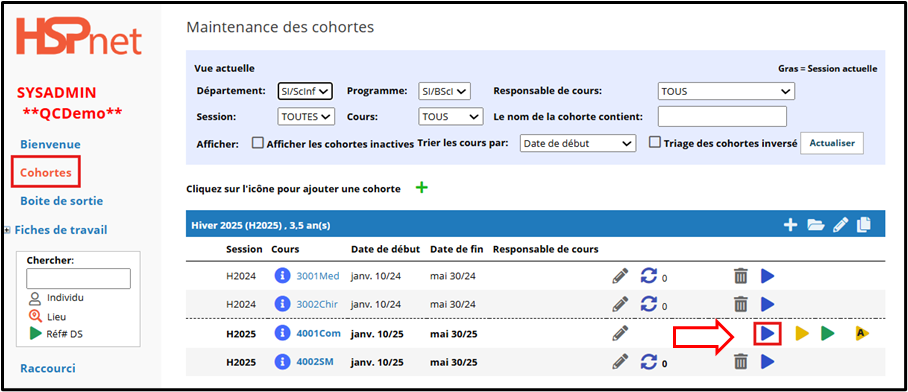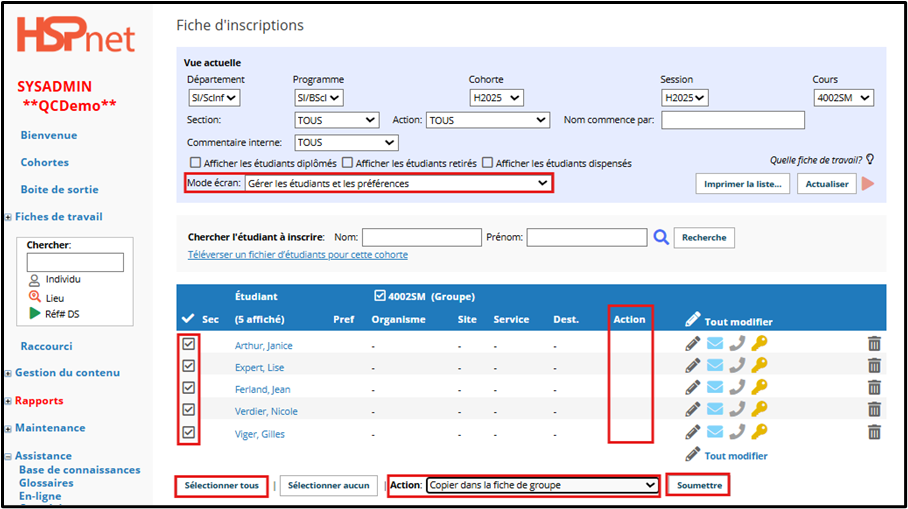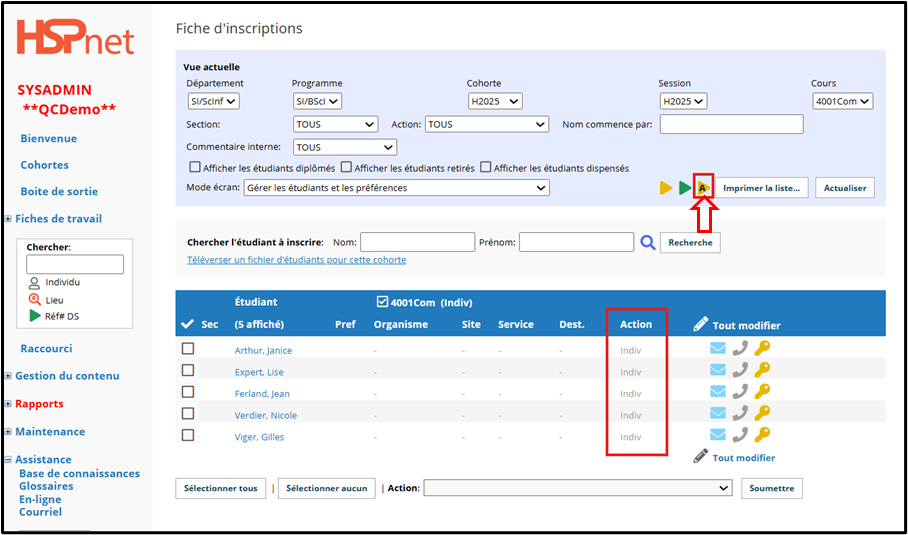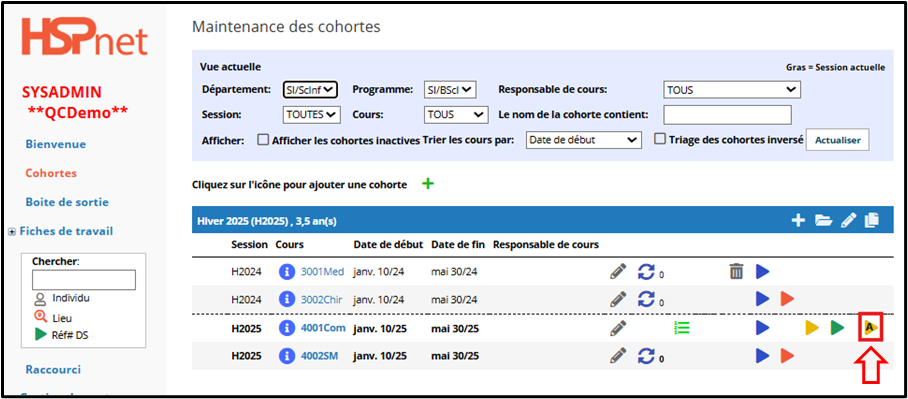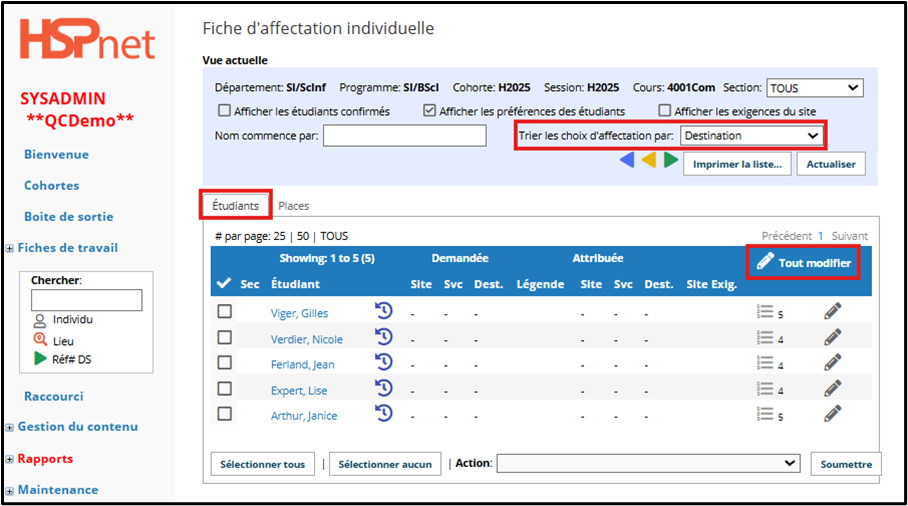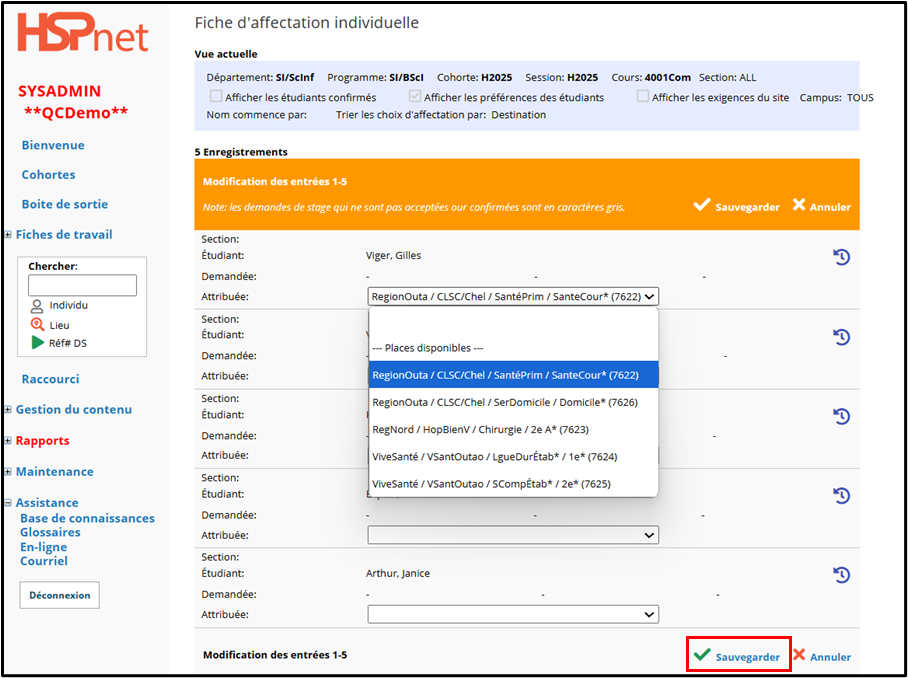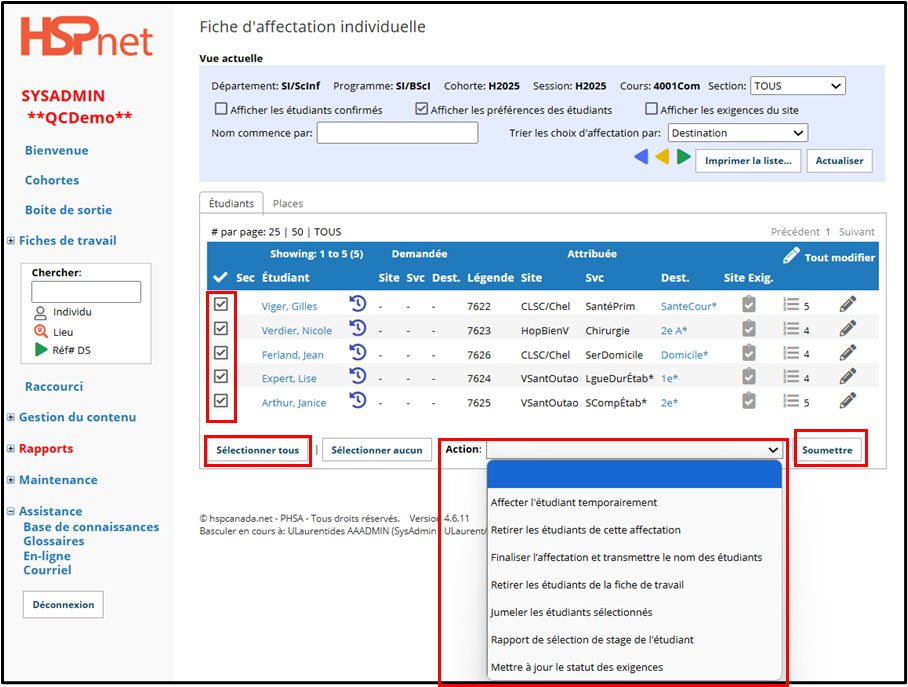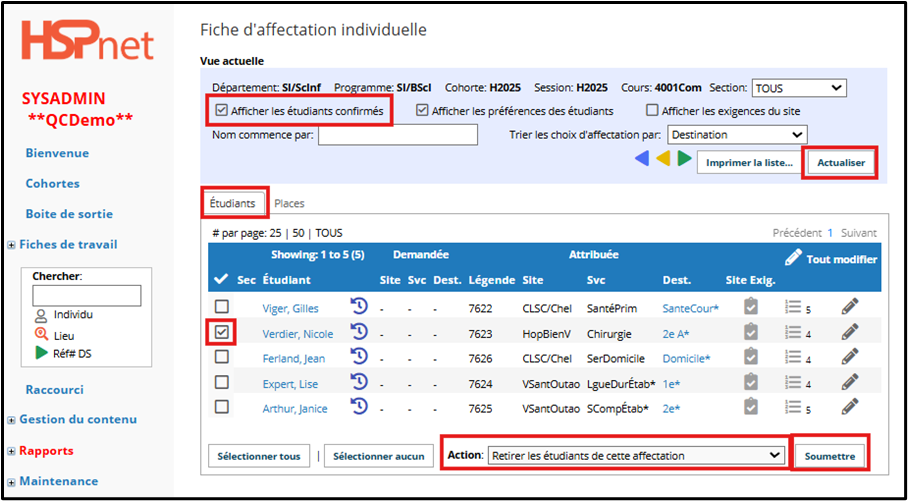Affecter/désaffecter ou réaffecter un étudiant via l'écran des Cohortes
Guide concernant les organismes demandeurs (GCOD)
Sommaire:
Ce guide présume que les profils des étudiants sont déjà saisis dans la base de données des étudiants.
Affecter un étudiant
|
|
Les profils des étudiants doivent être copiés dans la fiche de stage individuel ou de groupe.
Afin de vérifier :
Sous l’écran des Cohortes, cliquez sur l’icône de la fiche d’inscriptions 
|
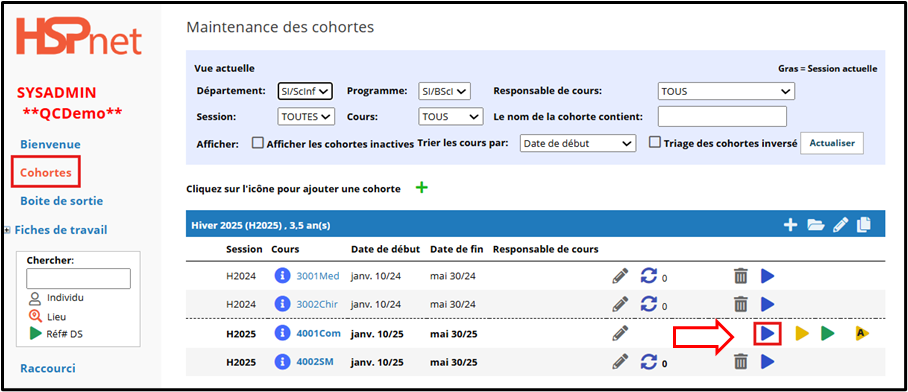
|
|
Sur la Fiche d'inscriptions, regardez sous la colonne Action :
- En mode écran, sélectionnez la liste déroulante : Gérer les étudiants et les préférences.
- Regardez sous la colonne Action :
- Les cours de groupes doivent être indiqués comme étant des cours de groupes (Grpe) dans la colonne d'action.
- Les cours individuels doivent porter la mention Indiv sous la colonne d'action.
- S'il n'y a rien sous la colonne Action :
- Cliquez sur : Sélectionner tout, ou cliquez pour cocher la ou les cases adjacentes afin de sélectionner des étudiants individuels.
- Dans le menu déroulant Action, sélectionnez Copier l'élève dans une feuille de travail collective ou individuelle (collective pour les placements collectifs et individuelle pour les placements individuels).
- Cliquez sur : Soumettre.
- Il se peut que vous deviez cliquer sur Rafraîchir l'affichage.
|
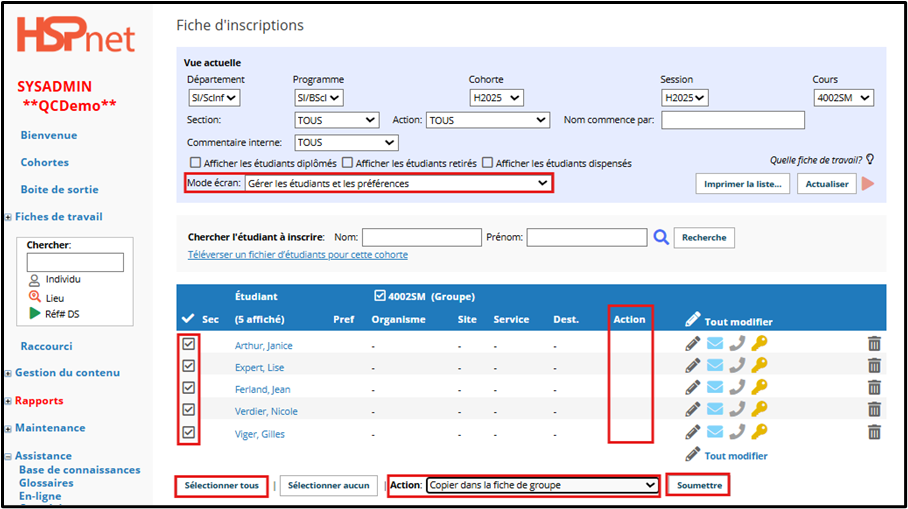
|
|
La colonne « Action » doit maintenant être remplie, ce qui signifie que les élèves se trouvent également sur la « Fiche d'affectation ».
Vous pouvez cliquer sur le bouton  de la Fiche d'inscriptions pour naviguer dans la Fiche d'affectation. de la Fiche d'inscriptions pour naviguer dans la Fiche d'affectation.
|
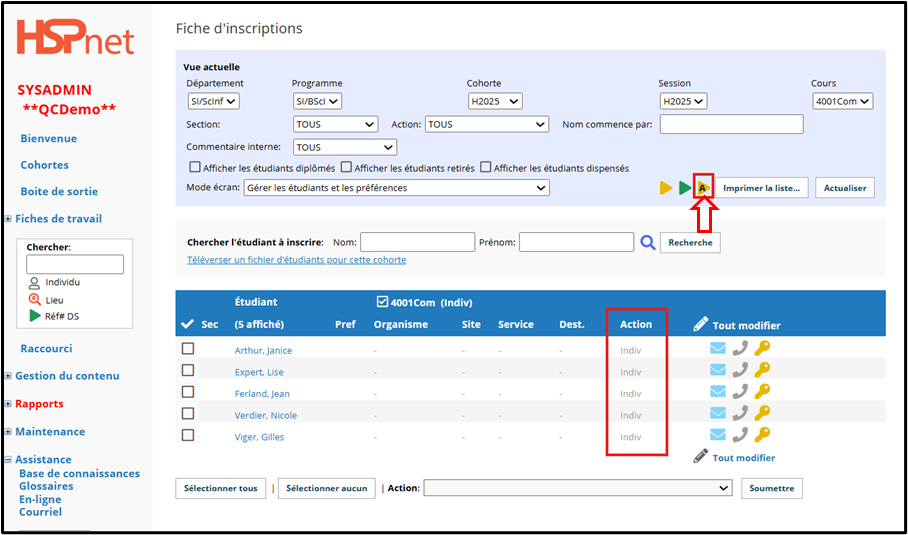
|
|
Si vous êtes sur la page « Maintenance des cohortes » : vous pouvez accéder à la « Fiche d'affectation» en cliquant sur l'une des deux icônes ci-dessous :
 icône jaune avec un A pour la fiche d'affectation individuelle. icône jaune avec un A pour la fiche d'affectation individuelle.
 icône rouge avec un A pour la fiche d'affectation de groupe. icône rouge avec un A pour la fiche d'affectation de groupe.
|
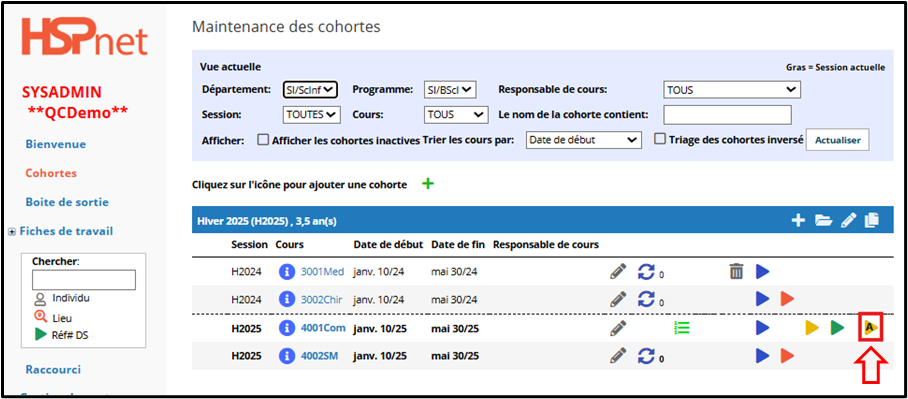
|
|
Sur la Fiche d'affectation :
- Sélectionner l'onglet « Étudiants » et choisir un ordre de tri
- Cliquez sur « Tout modifier »
|
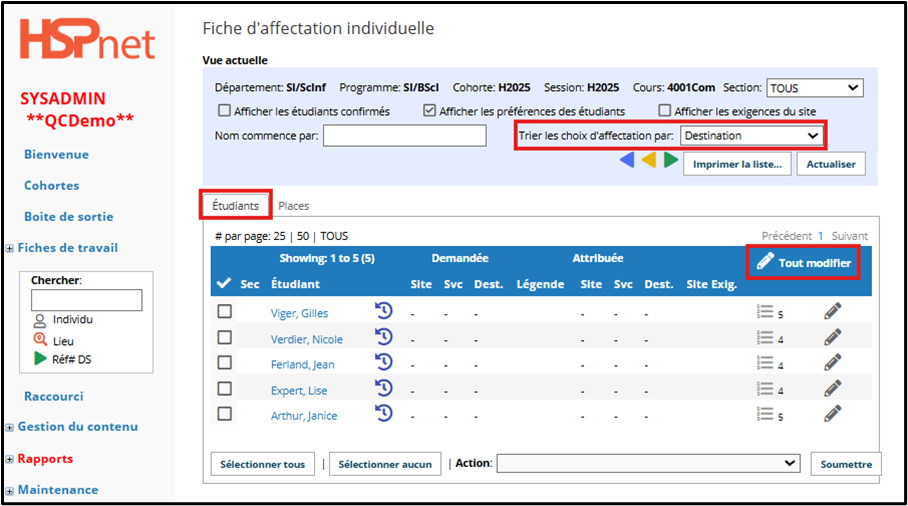
|
- Sélectionnez les demandes de placement dans la liste déroulante pour chaque étudiant (individuel) ou groupe.
- Enregistrez les modifications une fois qu'elles sont terminées, ou enregistrez et reprenez-les lorsque vous en faites une série. Les places disponibles commenceront à diminuer après chaque sauvegarde, au fur et à mesure qu'elles sont utilisées, pour n'afficher que celles qui sont encore disponibles.
- Toute destination fractionnée, créée à partir d'une demande primaire, ne sera pas disponible pour l'affectation ; tous les étudiants affectés à la demande primaire sont automatiquement affectés à tous les fractionnements créés à partir de la demande initiale.
|
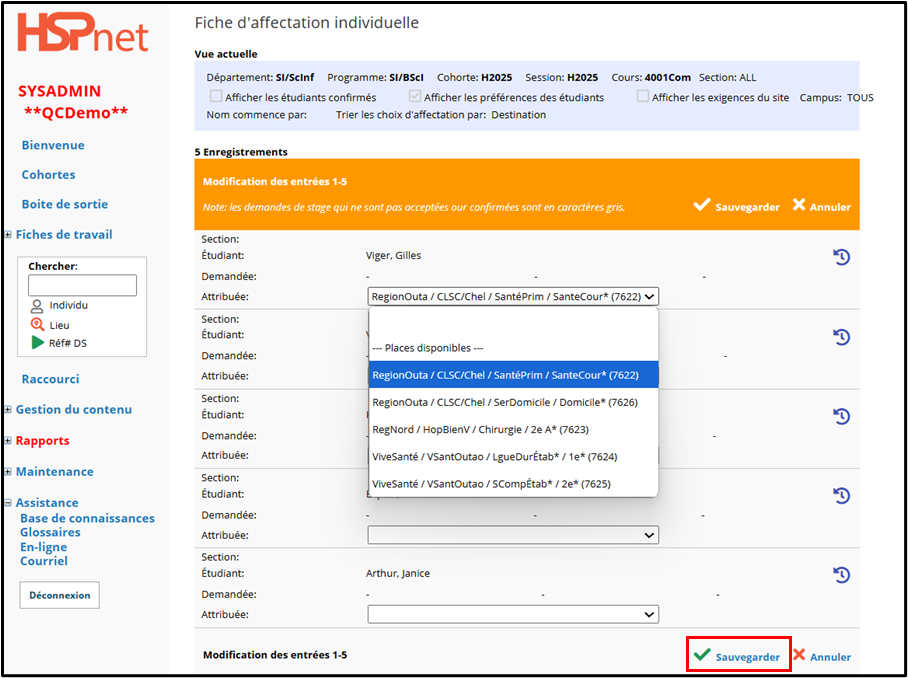
|
|
Pour finaliser et publier les noms des étudiants :
- Cliquez sur : Sélectionnez tout ou cliquez pour cocher la case afin de sélectionner des étudiants spécifiques.
- Dans le menu déroulant « Action » situé en bas de la page, sélectionnez : « Finaliser l'affectation et transmettre le nom des étudiants ».
- Cliquez sur Soumettre.
Si vous devez valider un CV avant son acceptation :
- Cliquez pour cocher la case permettant de sélectionner des étudiants spécifiques.
- Dans le menu déroulant Action, sélectionnez : Affecter l'étudiant temporairement.
- Cliquez sur soumettre.
- Si cette option a été sélectionnée, le nom de l'étudiant sera automatiquement finalisé et confirmé lorsque la demande sera confirmée ; dans le cas contraire, les étapes ci-dessus s'appliquent normalement pour libérer le nom de l'étudiant (Finaliser et libérer le nom de l'étudiant)
|
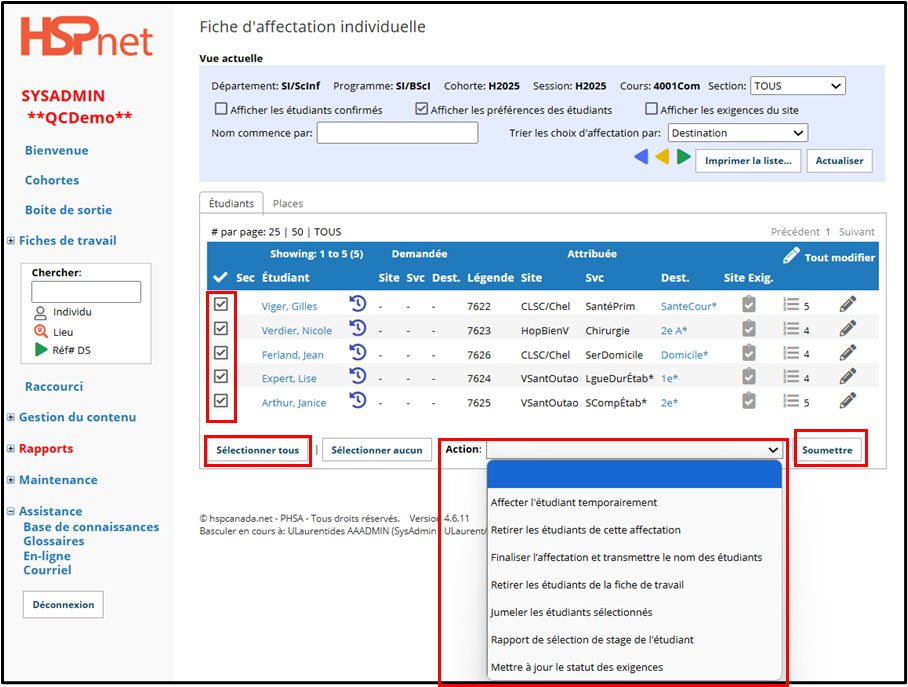
|
Désaffecter un étudiant
|
|
Accédez à l'écran Cohortes et utilisez le bouton « aller à » pour atteindre la feuille de travail (individuelle) ou le groupe et sélectionnez l'onglet « Etudiants ».
Cliquez sur pour cocher la case Afficher les étudiants confirmés.
Cliquez sur : rafraîchir l'affichage.
Cliquez pour cocher la case adjacente à l'étudiant que vous souhaitez désassigner.
Dans la liste déroulante Action, sélectionnez : Désaffecter l'étudiant.
Cliquez sur : Soumettre.
|
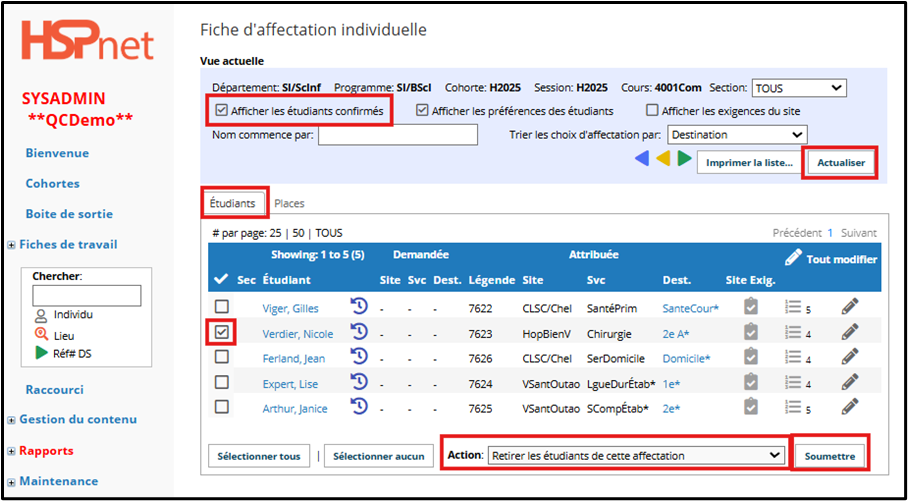
|
|
|